はじめに
※記事一覧
当記事では実際にAIイラストを生成する流れを記載します。
すぐにでもラブプラス画像を出したい!という人向けに、余計な説明を省いた最短の説明となっています。
環境について
・ゲーミングPCを購入
・Stability Matrixをインストール(拡張機能など細かい話は次の記事で説明します)
今までの記事を読んで、上記は済ませた、という前提で話を進めます。
LoRAを探す
本質的にはモデルを決めてから、LoRAを探すとすべきですが、使いたいLoRAがないモデルを選択しても意味がないので、敢えてここはLoRAを探しましょう。
CivitAIというサイトで Loveplus や ラブプラス などで検索して、自分の使いたいLoRAを探していきましょう。
LoRA一覧表示モードの場合、LoRAの左上にモデルの種類の記載があります。代表的なものを説明していきます。
SD1.5用のLoRA
左上に「SD1」と書いてあるものがSD1.5環境です。今の時期からだとSD1.5環境での生成を始めるのは向いてないと思うので、これらは避けて後述するSDXL用のモデルのいづれかがいいでしょう。
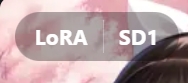
ここから先はSDXLモデル用のLoRAです。
illstrious用のLoRA
illstrious系のモデルの場合、ILと書かれてます。
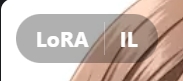
NoobAI用のLoRA
NAIと書かれてるのはNoobAIです。
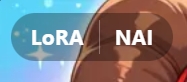
NoobAI用のラブプラスLoRAが見つからなかったので、適当なLoRAをリンクしてます。
https://civitai.com/models/1966587/pokestar-studios-the-riolu-girl-outfit-rosa
Pony用のLoRA
ウマみたいなマークはPony系のモデルです。
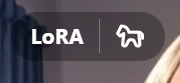
余談ですが、LoRAなどが配布されているサイトこと civitai では、通常はプレビュー画像の右下のビックリマークをクリックすることで、プロンプト内容を表示して参考にできます。
ただセクシー系の画像だとデフォルトでは非表示になってるので、こちらの記事を参考に表示できるようにするといいでしょう。大雑把に書いておくと、プロフィールの一番下の方にある歯車マークを押して、BrowsingModeの閲覧レベルをONにしてけばいい、って感じですね。
モデルを選ぼう
使いたいラブプラスLoRAをとりあえず決めたら、それにあったモデルを選びましょう。
illstrious、NoobAI、PONYあたりが狙い目でしょう。PONYは環境にくせがあるので最初は避けたほうがいいかもしれませんね。
なおillstrious、NoobAIのモデルだと、PONYのLoRAを使えることが多いので、無理してPONYのモデルを使わなくてもいいかもしれません。
自分が最近使ってるのは以下のIllustrious系のモデルです。かなり使ってる人が多い、鉄板ともいえるモデルでしょう。
WAI-NSFW-illustrious-SDXL – v14.0 | Illustrious Checkpoint | Civitai
実際に幾つか気になるモデルを導入して、全く同じプロンプトでそれぞれ生成してみて、自分の好みの絵柄がでるものを選択するといいでしょう。
プロンプトを書こう
モデルを選択して、寧々さんLoRAをインストール済であれば、あとは下記のようなプロンプトを書いて生成ボタンを押せば、意外とすんなり画像が生成されると思います。プロンプト例は、LoRAの配布ページの画像の右下の!マークをおすとプロンプト内容がでるので、それを参考にしてみてください。大雑把なプロンプト例を挙げると下記のようになると思います。
(8k, RAW photo, best quality, masterpiece:1.2),(ultra-detailed), illustration,full body,a cute girl,1 girl ,solo ,cowboy shot,
BREAK <lora:自分が選んだラブプラス用のLoRAの名前:1> anegasaki nene, bag, blush, keychain, lying, mole, school uniform, serafuku, simple background, solo,medium brown hair, french braid,
ここまでできれば、あとはプロンプトをどう工夫して書いていくか、といった試行錯誤になっていくでしょう。
ようこそ、AI画像生成沼へ……
おわりに
最初に1枚まともな画像が生成できるようになれば、かなり心理的なハードルは下がったと思います。
あとは少しずつ慣れていきましょう。


コメント